《最新出炉》系列入门篇-Python+Playwright自动化测试-8-上下文(Context)
1.简介
其实前边的文章中也提到过Context,只不过是 一笔带过,但是宏哥觉得在playwright中挺重要的,所以宏哥今天单独将其拎出来讲解和分享一下,希望对您有所帮助或者参考。
2.前言
Playwright为每个测试创建一个浏览器上下文,即BrowserContext,浏览器上下文相当于一个全新的浏览器配置文件,提供了完全的测试隔离,并且零开销。创建一个新的浏览器上下文只需要几毫秒,每个上下文都有自己的Cookie、浏览器存储和浏览历史记录。浏览器上下文允许同时打开多个页面并与之交互,每个页面都有自己单独的状态,一个 BrowserContext 可以包含多个 Page。一个BrowserContex就像是一个独立的匿名模式会话(session),非常轻量,但是又完全隔离。
每个browser实例可有多个BrowserContex,且完全隔离。比如可以在两个BrowserContext中登录两个不同的账号,也可以在两个 context 中使用不同的代理。
context还可用于模拟涉及移动设备、权限、区域设置和配色方案的多页面场景。
3.Context实现测试浏览器环境隔离
使用 Playwright 编写的测试在称为浏览器上下文的隔离的全新环境中执行。这种隔离模型提高了可重复性并防止级联测试失败。
3.1什么是测试隔离
测试隔离是指每个测试与另一个测试完全隔离。每个测试都独立于任何其他测试运行。这意味着每个测试都有自己的本地存储、会话存储、cookie 等。Playwright 使用BrowserContext实现了这一点,这相当于隐身式配置文件。它们的创建速度快、成本低,并且完全隔离,即使在单个浏览器中运行也是如此。Playwright 为每个测试创建一个上下文,并在该上下文中提供一个默认页面。
3.2为什么测试隔离很重要
- 没有失败结转。如果一个测试失败,它不会影响另一个测试。
- 易于调试错误或不稳定,因为您可以根据需要多次运行单个测试。
- 并行运行、分片等时不必考虑顺序。
测试隔离有两种不同的策略:从头开始或在两者之间进行清理。在测试之间清理的问题是很容易忘记清理,有些东西是不可能清理的,比如“访问过的链接”。来自一个测试的状态可能会泄漏到下一个测试中,这可能会导致您的测试失败并使调试变得更加困难,因为问题来自另一个测试。从头开始意味着一切都是新的,因此如果测试失败,您只需查看该测试即可进行调试。
3.3Playwright 如何实现测试
Playwright 使用浏览器上下文来实现测试隔离。每个测试都有自己的浏览器上下文。每次运行测试都会创建一个新的浏览器上下文。使用 Playwright 作为测试运行程序时,默认情况下会创建浏览器上下文。否则,您可以手动创建浏览器上下文。
browser = playwright.chromium.launch()
context = browser.new_context()
page = context.new_page()
浏览器上下文还可用于模拟涉及移动设备、权限、区域设置和配色方案的多页面场景。
Playwright 可以在一个场景中创建多个浏览器上下文。当您想测试多用户功能(如聊天)时,这很有用。
# coding=utf-8
# 1.先设置编码,utf-8可支持中英文,如上,一般放在第一行
# 2.注释:包括记录创建时间,创建人,项目名称。
'''
Created on 2023-07-10
@author: 北京-宏哥 QQ交流群:705269076
公众号:北京宏哥
Project: 《最新出炉》系列入门篇-Python+Playwright自动化测试-8-上下文(Context)
'''
# 3.导入模块
from playwright.sync_api import sync_playwright def run(playwright):
# create a chromium browser instance
chromium = playwright.chromium
browser = chromium.launch() # create two isolated browser contexts
user_context = browser.new_context()
admin_context = browser.new_context() # create pages and interact with contexts independently with sync_playwright() as playwright:
run(playwright)
4.BrowserContext
browser.new_context() 创建一个新的浏览器上下文。它不会与其他浏览器上下文共享 cookies/缓存。
使用browser.new_context() 创建context对象,context之间是相互隔离的,可以理解为轻量级的浏览器实例.如需要不同用户登录同一个网页,不需要创建多个浏览器实例,只需要创建多个context即可。
playwright支持创建多个Browser contexts,相当于是打开浏览器后,可以创建多个页面上下文,每个上下文做的操作可以不同。我们可以将打开浏览器的操作放在一批用例的前置操作中,然后通过多个页面上下文来控制每个用例中的操作。
4.1牛刀小试
第一场景:以下是在一个浏览器实例上打开2个标签页。
4.1.1代码设计
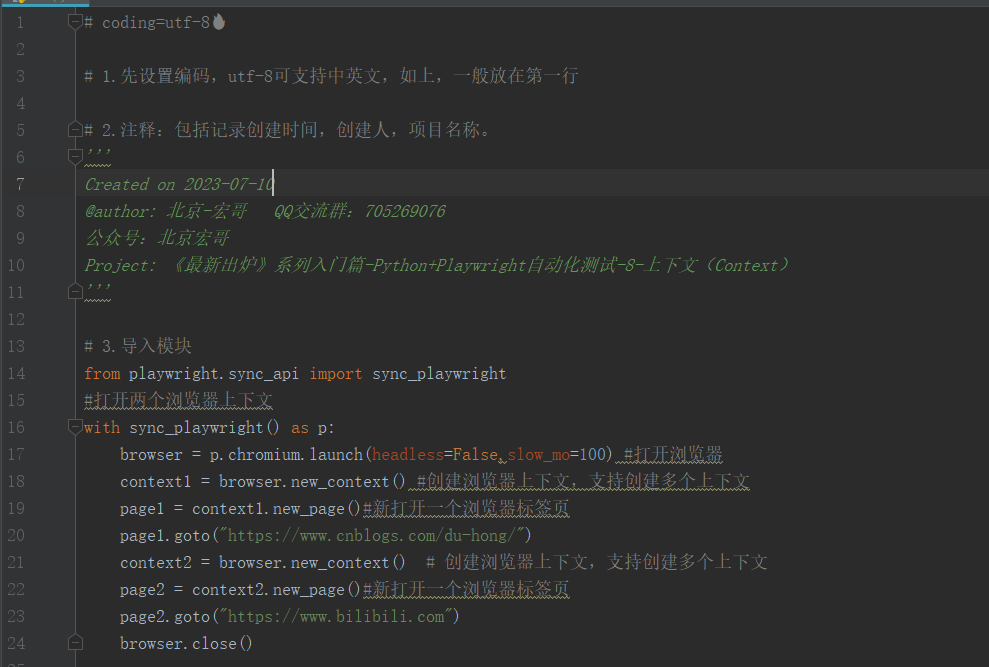
4.1.2参考代码
# coding=utf-8 # 1.先设置编码,utf-8可支持中英文,如上,一般放在第一行 # 2.注释:包括记录创建时间,创建人,项目名称。
'''
Created on 2023-07-10
@author: 北京-宏哥 QQ交流群:705269076
公众号:北京宏哥
Project: 《最新出炉》系列入门篇-Python+Playwright自动化测试-8-上下文(Context)
''' # 3.导入模块
from playwright.sync_api import sync_playwright
#打开两个浏览器上下文
with sync_playwright() as p:
browser = p.chromium.launch(headless=False,slow_mo=100) #打开浏览器
context1 = browser.new_context() #创建浏览器上下文,支持创建多个上下文
page1 = context1.new_page()#新打开一个浏览器标签页
page1.goto("https://www.cnblogs.com/du-hong/")
context2 = browser.new_context() # 创建浏览器上下文,支持创建多个上下文
page2 = context2.new_page()#新打开一个浏览器标签页
page2.goto("https://www.bilibili.com")
browser.close()
4.1.3运行代码
1.运行代码,右键Run'Test',控制台输出,如下图所示:

2.运行代码后电脑端的浏览器的动作。如下图所示:
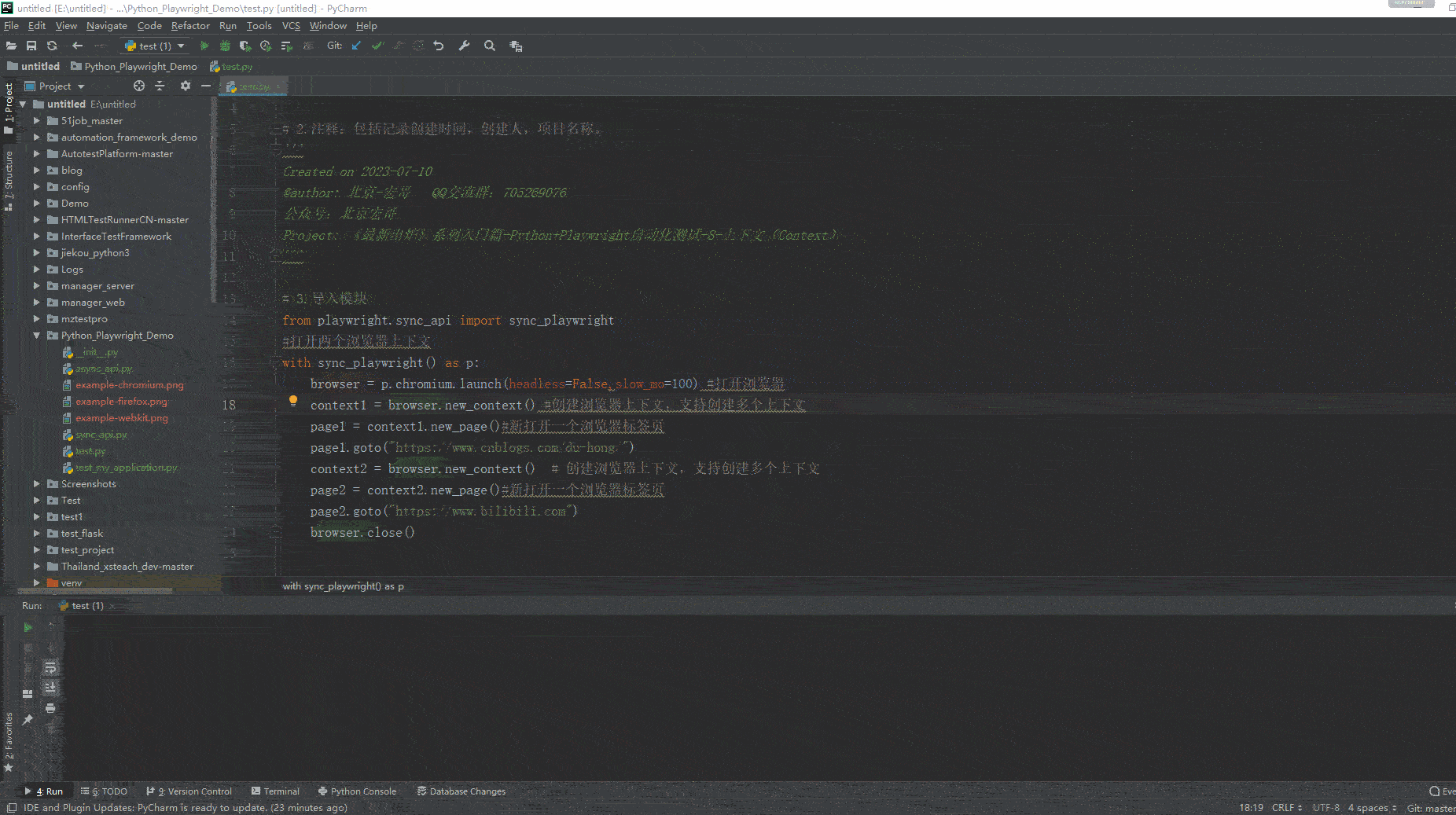
第二场景:也可以通过context 上下文操作多个浏览器实例,它不会与其他浏览器上下文共享 cookies/缓存, 适用于多用户同时登陆的场景。
4.1.4代码设计
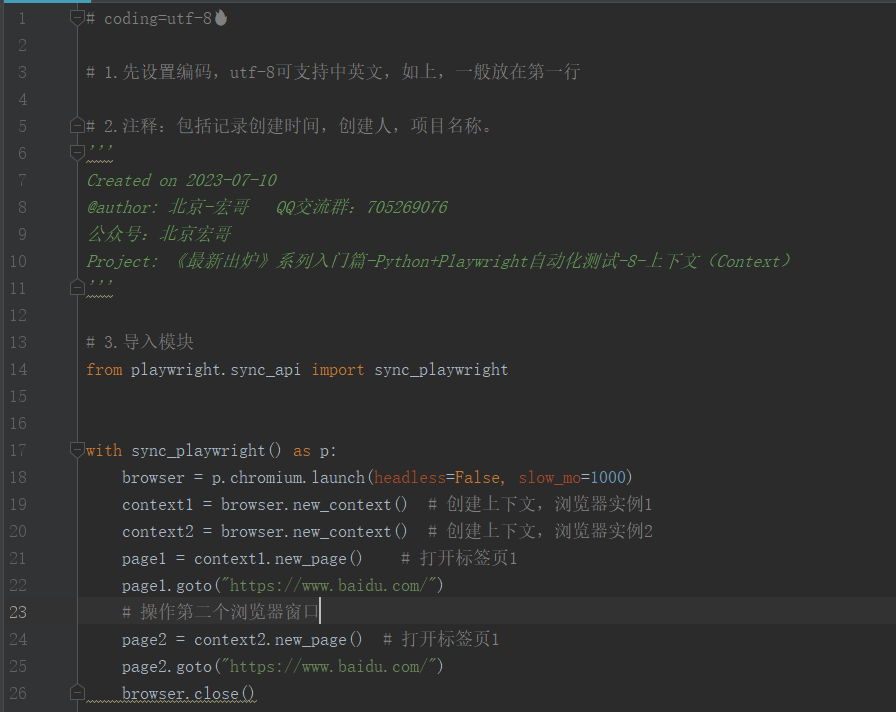
4.1.5参考代码
# coding=utf-8 # 1.先设置编码,utf-8可支持中英文,如上,一般放在第一行 # 2.注释:包括记录创建时间,创建人,项目名称。
'''
Created on 2023-07-10
@author: 北京-宏哥 QQ交流群:705269076
公众号:北京宏哥
Project: 《最新出炉》系列入门篇-Python+Playwright自动化测试-8-上下文(Context)
''' # 3.导入模块
from playwright.sync_api import sync_playwright with sync_playwright() as p:
browser = p.chromium.launch(headless=False, slow_mo=1000)
context1 = browser.new_context() # 创建上下文,浏览器实例1
context2 = browser.new_context() # 创建上下文,浏览器实例2
page1 = context1.new_page() # 打开标签页1
page1.goto("https://www.baidu.com/")
# 操作第二个浏览器窗口
page2 = context2.new_page() # 打开标签页1
page2.goto("https://www.baidu.com/")
browser.close()
4.1.6运行代码
1.运行代码,右键Run'Test',控制台输出,如下图所示:

2.运行代码后电脑端的浏览器的动作。如下图所示:
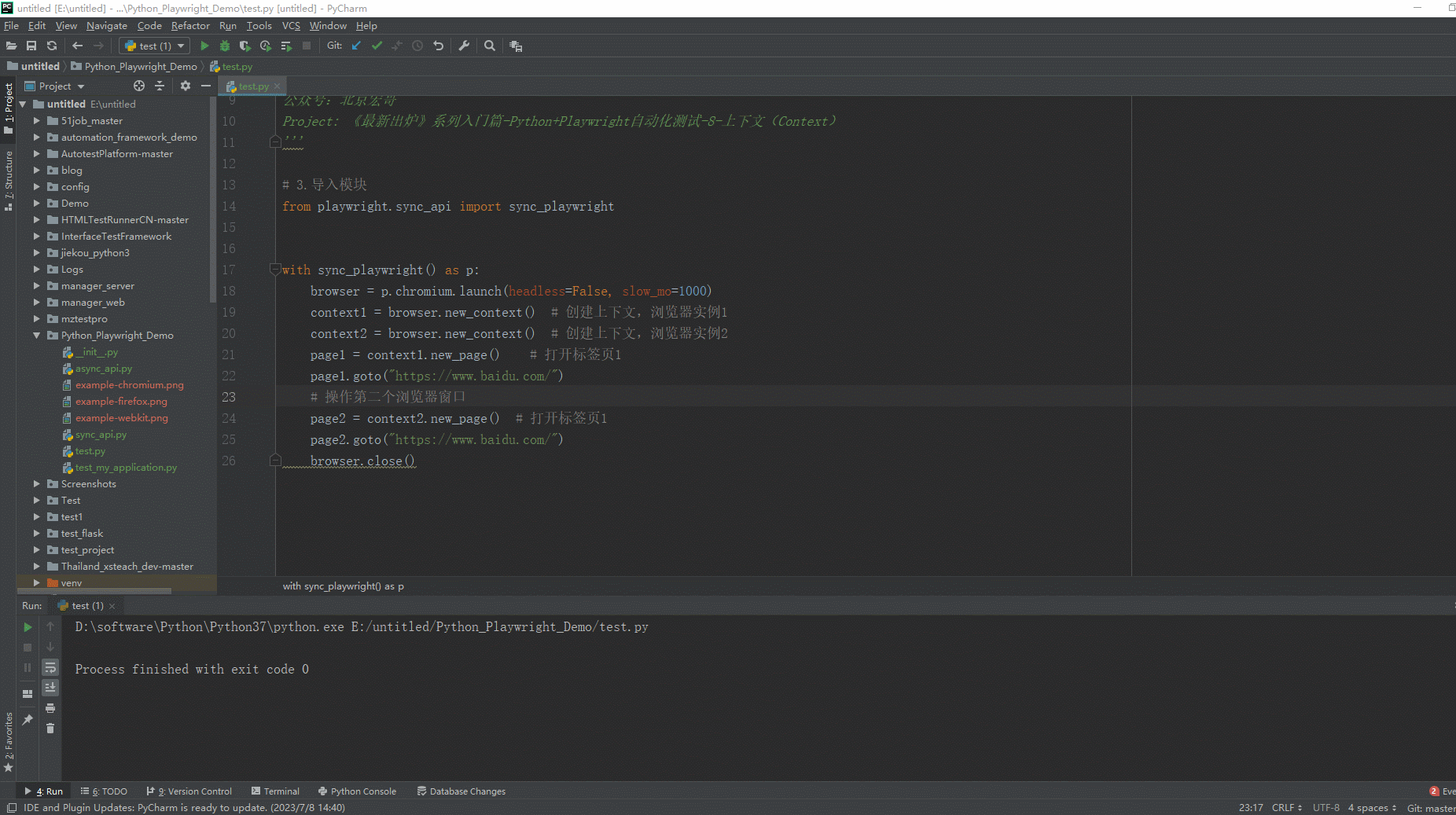
第三场景:浏览器和上下文都可以使用new_page()方法打开一个新的浏览器标签页(选项卡)
browser = p.chromium.launch(headless=False)
page = browser.new_page()
当我们通过点击某些按钮/超链接打开一个新的浏览器标签页时,还需要继续在这个浏览器标签页上继续操作时,那么可以使用以下方式
4.1.7代码设计
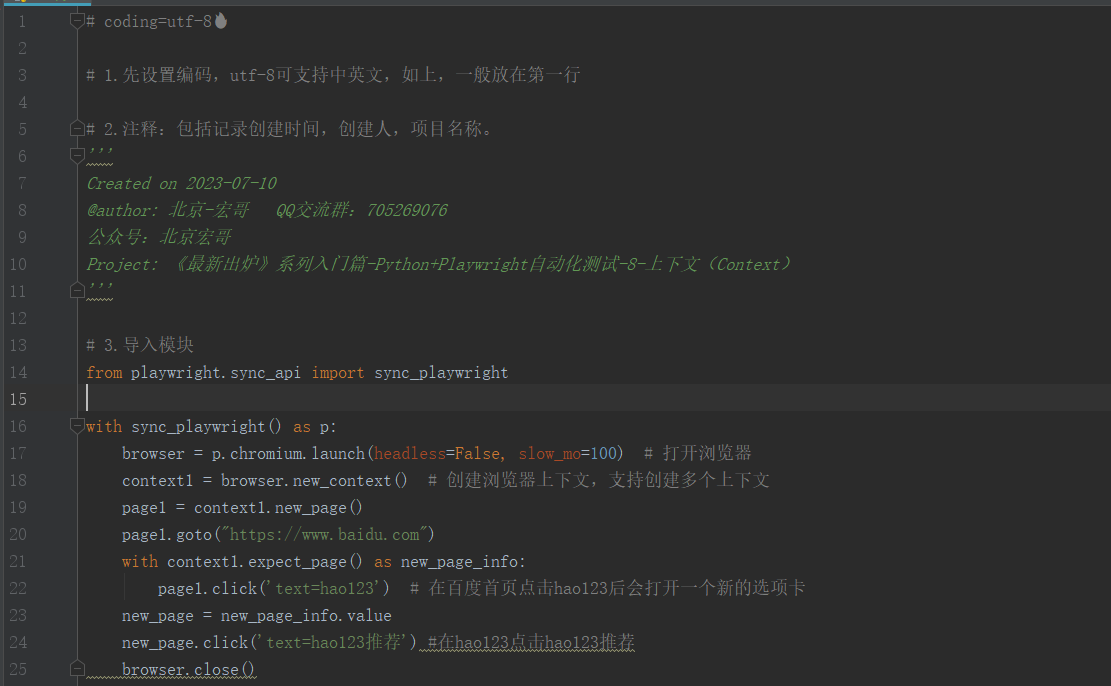
4.1.8参考代码
# coding=utf-8 # 1.先设置编码,utf-8可支持中英文,如上,一般放在第一行 # 2.注释:包括记录创建时间,创建人,项目名称。
'''
Created on 2023-07-10
@author: 北京-宏哥 QQ交流群:705269076
公众号:北京宏哥
Project: 《最新出炉》系列入门篇-Python+Playwright自动化测试-8-上下文(Context)
''' # 3.导入模块
from playwright.sync_api import sync_playwright with sync_playwright() as p:
browser = p.chromium.launch(headless=False, slow_mo=100) # 打开浏览器
context1 = browser.new_context() # 创建浏览器上下文,支持创建多个上下文
page1 = context1.new_page()
page1.goto("https://www.baidu.com")
with context1.expect_page() as new_page_info:
page1.click('text=hao123') # 在百度首页点击hao123后会打开一个新的选项卡
new_page = new_page_info.value
new_page.click('text=hao123推荐') #在hao123点击hao123推荐
browser.close()
4.1.9运行代码
1.运行代码,右键Run'Test',控制台输出,如下图所示:

2.运行代码后电脑端的浏览器的动作。如下图所示:
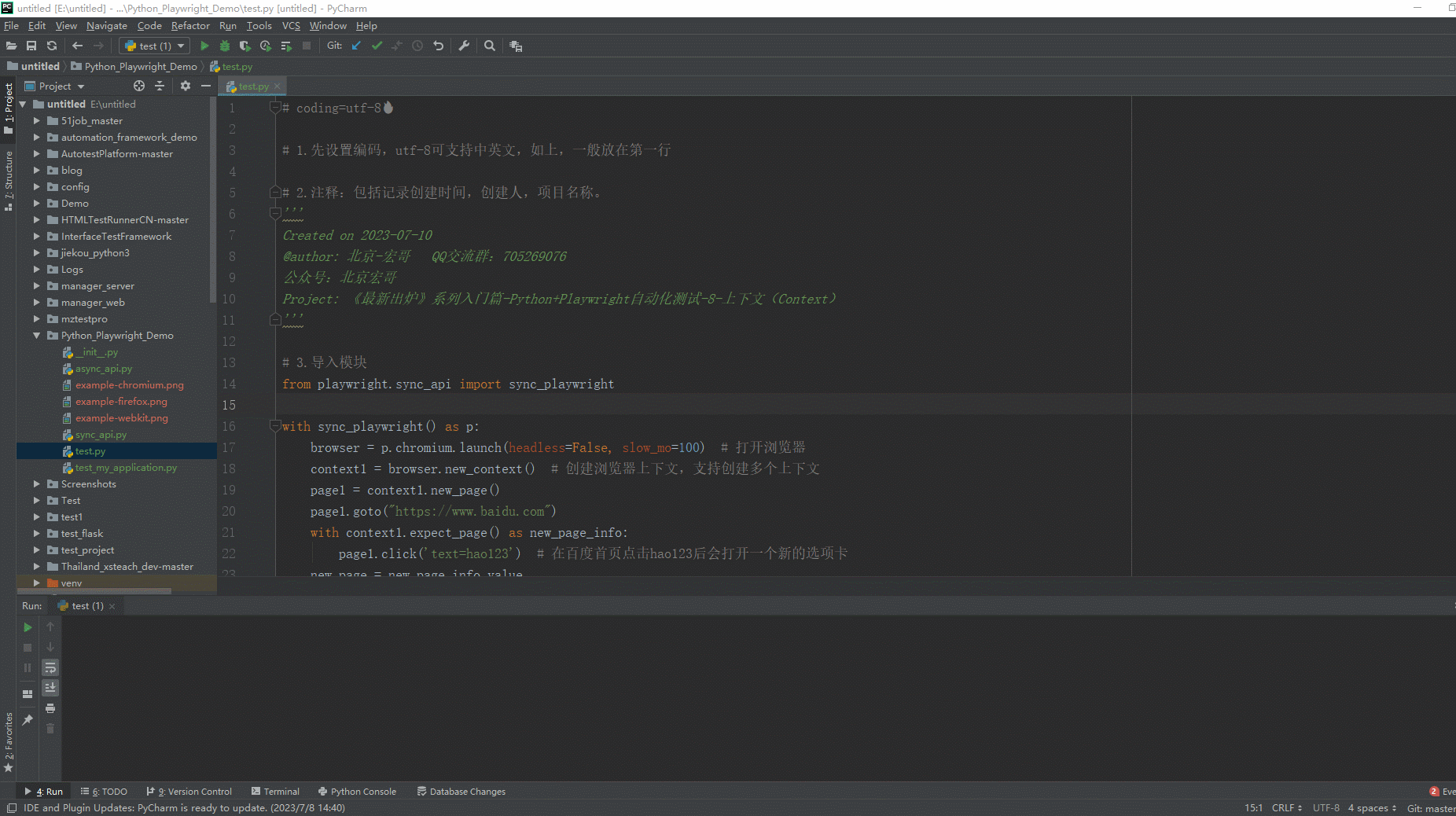
5.小结
浏览器上下文是浏览器实例中一个隔离的类似隐身会话。浏览器上下文的创建速度既快又方便。浏览器上下文可用于并行化隔离的测试执行。它能够在单个浏览器实例中提供相互隔离的执行环境。特别是在同时测试多个页面时,这个特性是非常有用的,很方便的实现网页频繁切换。每个页面在各自的 Context 中执行,页面之间不会产生干扰,包括 Cookies 等信息都是隔离的。
好了,今天时间也不早了,宏哥就讲解和分享到这里,感谢您耐心的阅读,希望对您有所帮助。
《最新出炉》系列入门篇-Python+Playwright自动化测试-8-上下文(Context)的更多相关文章
- Spring实践系列-入门篇(一)
本文主要介绍了在本地搭建并运行一个Spring应用,演示了Spring依赖注入的特性 1 环境搭建 1.1 Maven依赖 目前只用到依赖注入的功能,故以下三个包已满足使用. <properti ...
- Google C++测试框架系列入门篇:第三章 基本概念
上一篇:Google C++测试框架系列入门篇:第二章 开始一个新项目 原始链接:Basic Concepts 词汇表 版本号:v_0.1 基本概念 使用GTest你肯定会接触到断言这个概念.断言是用 ...
- Google C++测试框架系列入门篇:第二章 开始一个新项目
上一篇:Google C++测试框架系列入门篇:第一章 介绍:为什么使用GTest? 原始链接:Setting up a New Test Project 词汇表 版本号:v_0.1 开始一个新项目 ...
- 深入浅出ASP.NET Core系列(入门篇)
入门篇 1.1.专题介绍 1.2.环境安装 1.3.创建项目 1.4部署到IIS 1.5准备CentOS和Nginx环境 1.6部署到CentOS 2.1命令行和JSON的配置 2.2Bind建立配置 ...
- 0x00-Kali Linux 系列入门篇
Kali Linux介绍篇 Kali Linux 官网:https://www.kali.org/ Kali Linux 前身是著名渗透测试系统BackTrack ,是一个基于 Debian 的 Li ...
- Node.js 从入门到茫然系列——入门篇
在创建服务的时候,我们一般代码就是: var http = require("http"); var server = http.createServer(function(req ...
- Google C++测试框架系列入门篇:第一章 介绍:为什么使用GTest?
原始链接:Introduction: Why Google C++ Testing Framework? 词汇表 版本号:v_0.1 介绍:为什么使用GTest? GTest帮助你写更好的C++测试代 ...
- Sping Boot入门到实战之入门篇(三):Spring Boot属性配置
该篇为Sping Boot入门到实战系列入门篇的第三篇.介绍Spring Boot的属性配置. 传统的Spring Web应用自定义属性一般是通过添加一个demo.properties配置文件(文 ...
- Sping Boot入门到实战之入门篇(二):第一个Spring Boot应用
该篇为Spring Boot入门到实战系列入门篇的第二篇.介绍创建Spring Boot应用的几种方法. Spring Boot应用可以通过如下三种方法创建: 通过 https://start.spr ...
- Sping Boot入门到实战之入门篇(一):Spring Boot简介
该篇为Spring Boot入门到实战系列入门篇的第一篇.对Spring Boot做一个大致的介绍. 传统的基于Spring的Java Web应用,需要配置web.xml, applicationCo ...
随机推荐
- php+mysql实现微信公众号回复关键词新闻列表
非常抱歉,我之前理解有误.如果您想要实现在公众号发送关键词,返回新闻列表的功能,可以按照以下步骤进行操作: 1. 创建一个数据库表,用于存储新闻的标题.链接和内容等信息.例如,可以创建一个名为news ...
- Python用哈希算法查找相似图片(包括不同分辨率,不同大小,不同格式的图片)
# -*- coding: utf-8 -*- ''' Python用哈希算法查找相似图片并放入[_df]的文件夹中 相似图片包括不同分辨率,不同大小,不同格式,只要图片相似就会算重复文件 安装cv2 ...
- Centos 安装 python3.x 为默认
CentOS 7 中默认安装了 Python,但是版本是2.x的,由于2020年python2.x将停止更新,因此需要将版本升级至3.x.但由于python2.x是系统集成的,很多命令都是要基于pyt ...
- Win Airtest + 夜神模拟器 实现APP自动化
前言: Airtest 是一个跨平台的UI自动化测试框架,适用于游戏和App.目前支持Windows.Android平台和 iOS 平台. 一.下载Airtest 下载地址:https://airte ...
- JVM面试和学习中需要注意的部分
内存结构 1.方法区用来存储类加载的数据,例如类的名称,方法入口 2.JVM虚拟机栈用于存储线程,包括局部变量和方法参数 3.堆内存用来存储对象 4.方法区的规范实现:永久代和元空间 5.方法区 JV ...
- 2022-07-09:总长度为n的数组中,所有长度为k的子序列里,有多少子序列的和为偶数?
2022-07-09:总长度为n的数组中,所有长度为k的子序列里,有多少子序列的和为偶数? 答案2022-07-09: 方法一:递归,要i还是不要i. 方法二:动态规划.需要两张dp表. 代码用rus ...
- 2021-10-29:除自身以外数组的乘积。给你一个长度为 n 的整数数组 nums,其中 n > 1,返回输出数组 output ,其中 output[i] 等于 nums 中除 nums[i] 之
2021-10-29:除自身以外数组的乘积.给你一个长度为 n 的整数数组 nums,其中 n > 1,返回输出数组 output ,其中 output[i] 等于 nums 中除 nums[i ...
- vue全家桶进阶之路33:Vue3 计算属性computed
在Vue3中,计算属性可以使用computed函数来定义. computed函数接受两个参数:第一个参数是一个函数,该函数返回计算属性的值:第二个参数是一个可选的配置对象,可以包含getter和set ...
- annotate()使用聚合计数、求和、平均数 raw()执行原生的SQL
annotate()使用聚合计数.求和.平均数 raw()执行原生的SQL # 按老师分组,求课程的销量 Course.objects.values('Teacher').annotate(vol= ...
- ABP - 模块加载机制
Abp是一个基于模块化开发的应用程序框架,提供了模块化基础的架构和模块化加载的引擎. 理解模块 一个模块是对一个功能点的封装,可以独立成为一个包,实现了松耦合的代码组织方式.Abp框架的基本思想就是模 ...
